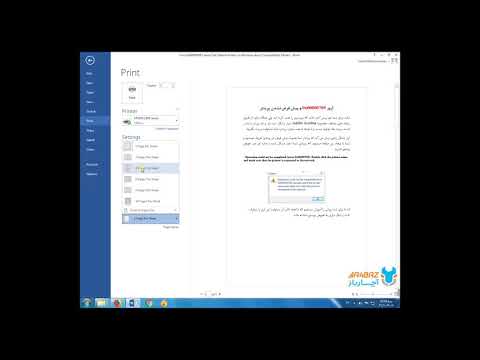غالباً اتفاق می افتد که بسیاری از اسناد برای چاپ ارسال شده اند ، اما هیچ چیز از چاپگر چاپ نمی شود. این امر به ویژه هنگام چاپ در شبکه محلی یا هنگام چاپ در چاپگر شبکه ، که در دفتر دیگری واقع شده است ، صادق است. بلافاصله این سوال پیش می آید که چه باید کرد؟ اگر سازمان شما دارای یک کارمند خاص ، به اصطلاح مدیر سیستم است ، مطمئناً بهتر است با او تماس بگیرید. اما اگر این مشکل وجود ندارد یا چنین مشکلی در خانه شما رخ داده است ، پس این مقاله را بخوانید و کامپیوتر خود را "تعمیر" کنید.

دستورالعمل ها
مرحله 1
روی دکمه "لغو" واقع در چاپگر یا در کادر گفتگویی که در صفحه ظاهر می شود کلیک کنید. این روش ساده ترین روش است ، اما همیشه کمک نمی کند. و همه چاپگرها توانایی لغو چاپ را ندارند. اگر این روش مشکل شما را برطرف کرد ، دیگر نیازی به استفاده از روش های دیگر نیست.
گام 2
اگر روش فوق کمکی نکرد یا دکمه "لغو" روی چاپگر شما نیست ، سعی کنید منبع تغذیه را خاموش کنید. برق با یک کلید تغییر ضامن ، دکمه و غیره خاموش می شود ، این به مدل چاپگر خاص بستگی دارد. برای برخی از مدلهای چاپگر ، این روش صف چاپ را پاک می کند. اگر این روش مشکل شما را برطرف کرد ، دیگر نیازی به استفاده از روش های دیگر نیست.
مرحله 3
3. بسته به تنظیمات سیستم عامل Windows XP ، ممکن است منوی Start متفاوت باشد. برای باز کردن صفحه کنترل دو روش وجود دارد: - شروع -> تنظیمات -> چاپگرها و فاکس ها. اگر منوی شما به روش استاندارد پیکربندی شود ، از این روش استفاده می شود.
- شروع - چاپگرها و نمابرها. این روش زمانی استفاده می شود که منو کلاسیک نباشد و در آن همه موارد در دو ستون مرتب شده اند.
مرحله 4
در منوی "شروع" ، مورد "اجرا" را انتخاب کرده و دستور "چاپگرهای کنترل" را وارد کنید و روی دکمه تأیید کلیک کنید.
مرحله 5
در پنجره تازه باز شده ، باید نماد چاپگر را پیدا کنید. این آیکون همانطور که در سیستم عامل خوانده می شود حاوی نام چاپگر شما خواهد بود. در مرحله بعدی ، باید روی این نماد کلیک راست کرده و دستور "Open" را انتخاب کنید.
مرحله 6
در پنجره ظاهر شده ، باید ستون "سند" را پیدا کرده و وظیفه ای را که می خواهید لغو کنید انتخاب کنید. روی این کار راست کلیک کرده و از لیست دستورات ، دستور "لغو" را انتخاب کنید.
مرحله 7
اگر می خواهید صف چاپ را به طور کامل پاک کنید ، همه کارهای چاپ را حذف کنید ، سپس از فهرست "چاپگر" ، دستور "پاک کردن صف چاپ" را انتخاب کنید.